Page 1
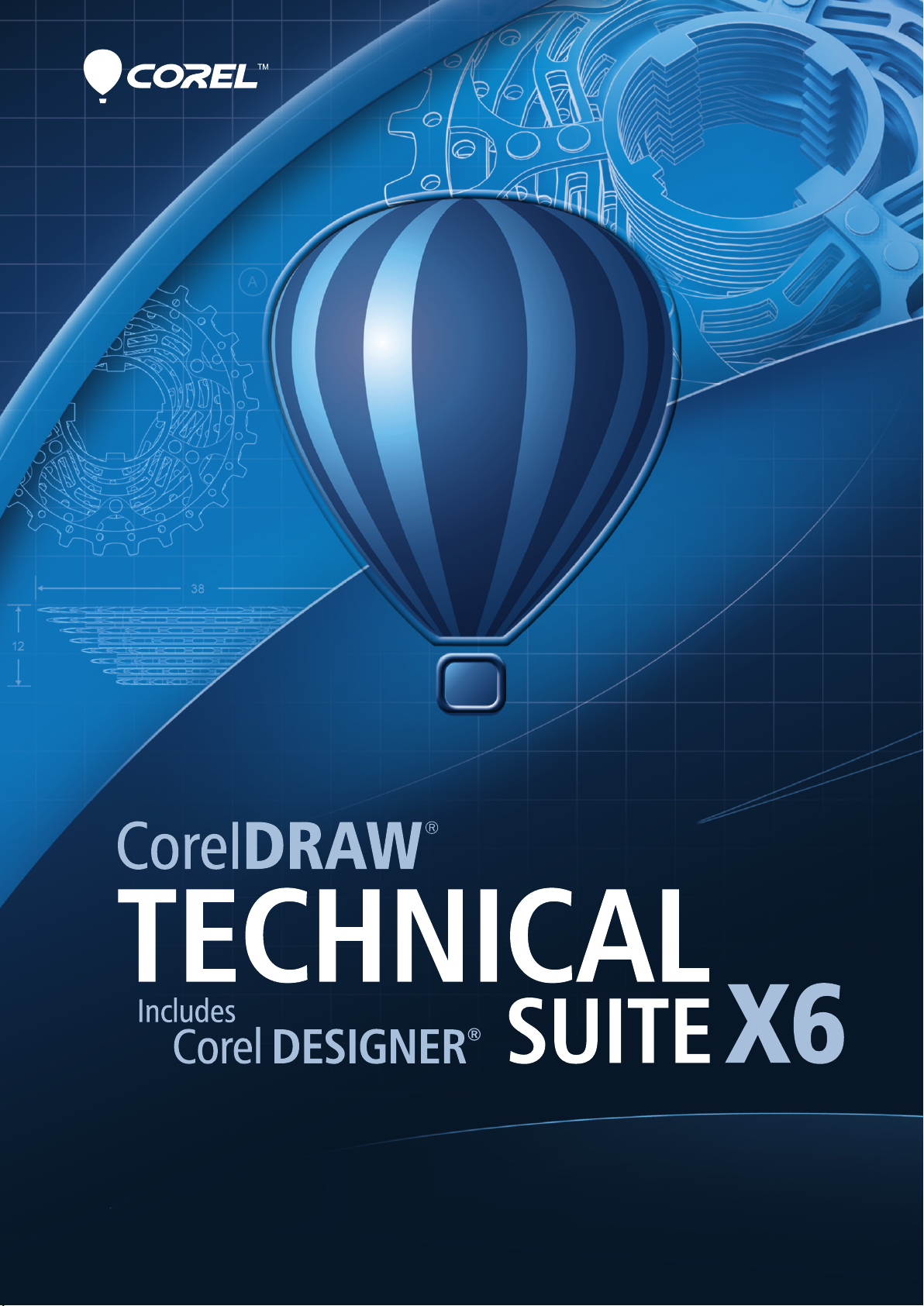
Guide de l'évaluateur
Page 2
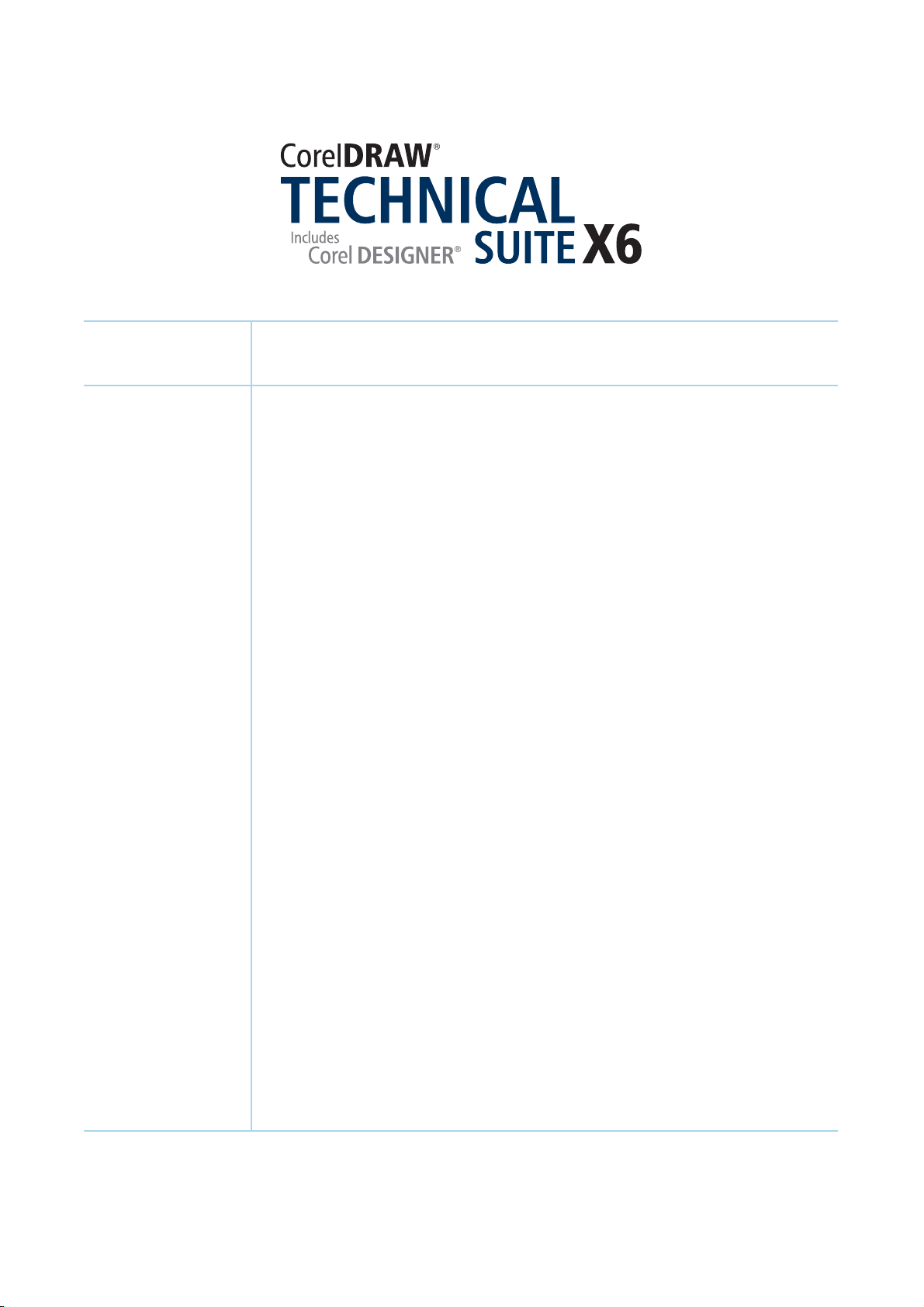
Sommaire
1 | Présentation de CorelDRAW Technical Suite X6.................. 1
2 | Profil des clients ..................................................................... 3
3 | Composants............................................................................ 5
4 | Fonctionnalités clés................................................................ 7
Accès aux designs techniques et réaffectation............................................7
Illustrations techniques de précision .........................................................10
Illustration, style et cohérence ..................................................................13
Sortie fidèle aux normes de communications techniques .........................16
Performances, vitesse et efficacité accrues................................................17
5 | Logiciel en option : XVL Studio 3D CAD Corel Edition...... 21
Page 3
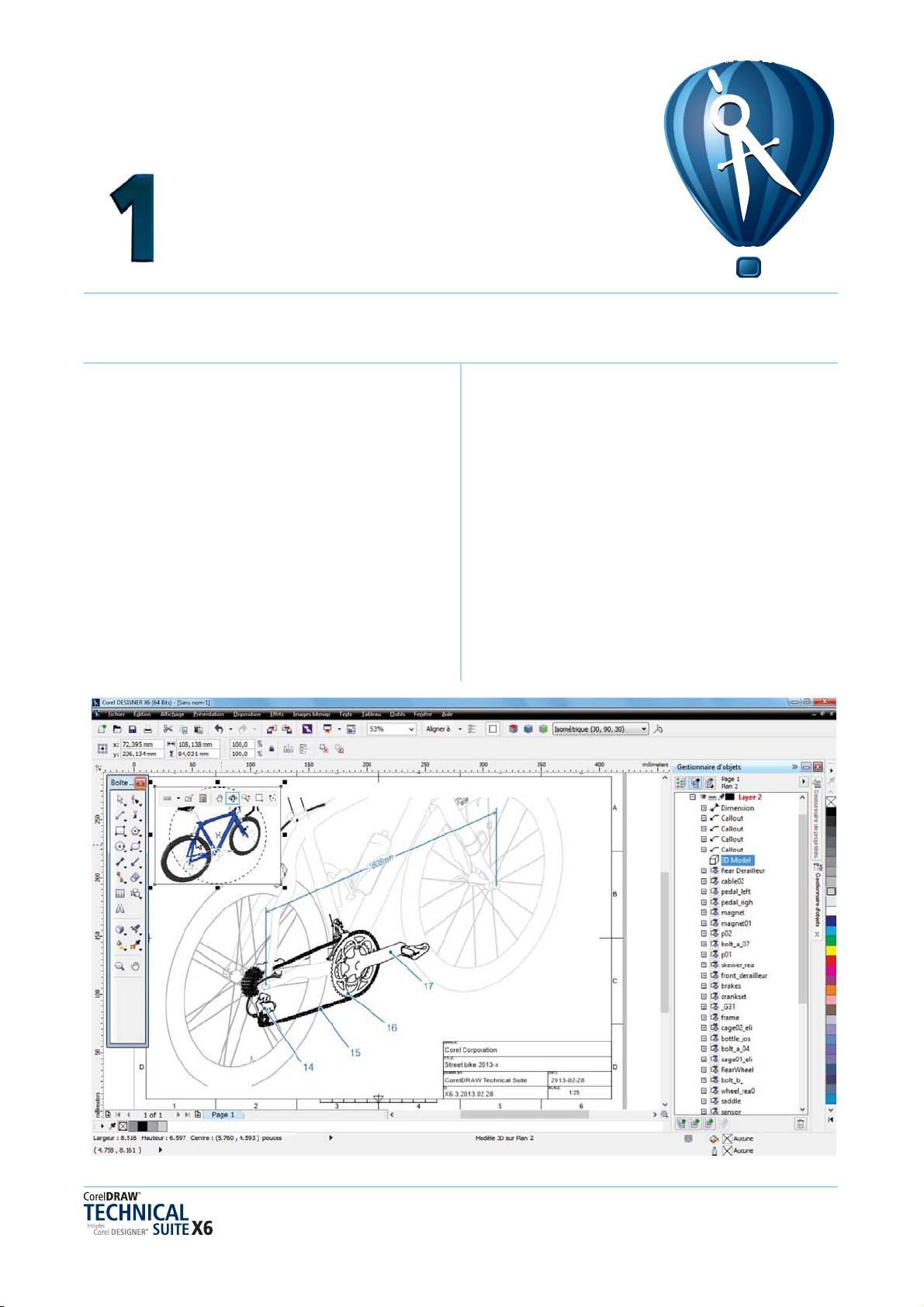
Présentation de CorelDRAW® Technical Suite X6
CorelDRAW® Technical Suite X6 est une solution
complète et efficiente de communications visuelles
destinées à l’impression et à la publication en ligne.
Ses applications, notamment les nouvelles
fonctionnalités et les améliorations, simplifient le flux
de travail des professionnels de la communication
technique d’aujourd’hui de même que les utilisateurs
de techno-graphiques.
Accès aux designs techniques et réaffectation
Avec Corel DESIGNER® X6, vous pouvez en toute
confiance travailler avec les données créées par les
ingénieurs CAO. Sollicité, XVL Studio 3D Corel
Edition, logiciel compagnon en option, vous permet
d’ouvrir et de modifier des modèles 3D de même que
de les importer dans vos illustrations techniques.
Passant au lecteur XVL Player, vous pouvez insérer des
vues 3D, de manière interactive, et spécifier divers
angles, projections, coupes transversales de base.
Pour favoriser une bonne collaboration entre
collègues et clients, CorelDRAW Suite Technical offre
une compatibilité fichiers de premier plan :
®
AutoCAD
Adobe
Adobe
DWG et DXF, Adobe® Illustrator® CS6,
®
Photoshop® CS6, Microsoft® Publisher ou
®
Acrobat® X. Autant de formats accessibles et
propices à la réaffectation de données tirées de
sources des plus diverses. Corel
®
CONNECT™ X6,
également intégré, vous simplifie l’organisation et la
recherche d’actifs de projet.
Guide de l’évaluateur [ 1 ]
Page 4
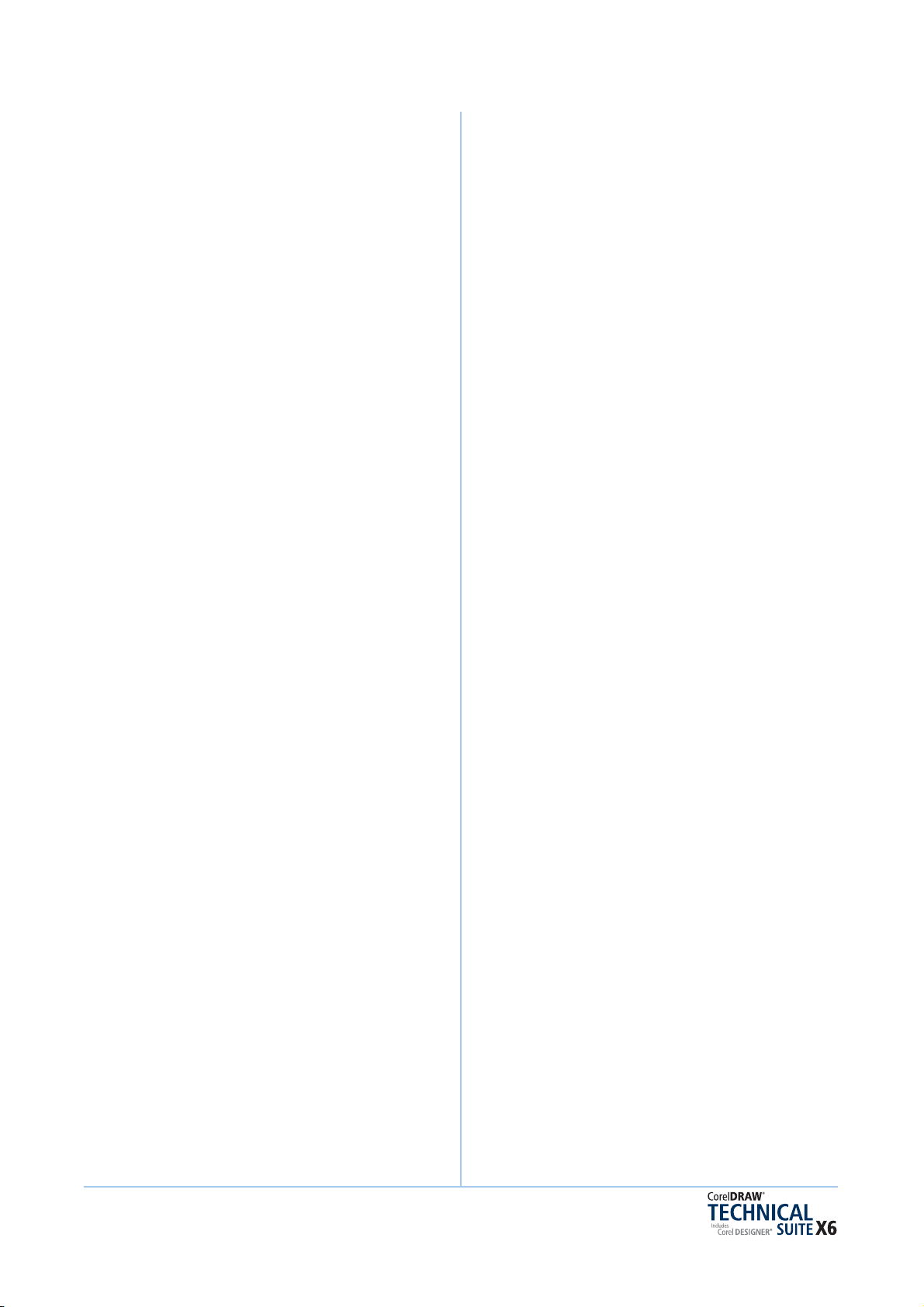
Illustrations techniques de précision
Corel DESIGNER X6 apporte aux illustrateurs
techniques des outils de conception spécialisés,
nouveaux ou améliorés, et propices aux tâches à
accomplir. Lignes de cote, légendes, annotations de
filets et de cavités, vues agrandies, mesures par
projection et aides d’alignement précis : tout est
prévu pour assurer la mise au point d’illustrations
techniques claires et précises.
Illustration, style et cohérence
En matière de style, Corel DESIGNER X6 vous
propose nombre de fonctions pratiques qui vous
aideront à mettre en œuvre et à maintenir un style
cohérent. Un nouveau moteur de styles, de concert
avec le menu fixe Styles d’objet, permet d’assurer
facilement la cohérence de tous les éléments d’une
illustration : lignes, légendes, couleurs, cotes, halos,
texte et autres.
Le menu fixe Styles de couleurs, une nouveauté
aussi, permet la gestion des couleurs, à partir de
styles et d’harmonies de couleurs, ainsi que la mise
en œuvre rapide des changements colorimétriques à
l’échelle d’un projet, approche très efficace de la
production de designs itératifs et de documents aux
graphiques variables. Encore une nouveauté, les
®
fonctionnalités OpenType
charge ainsi que la typographie des langues d’Asie et
du Moyen-Orient, ce qui permet la sortie de
publications multilingues en toute confiance.
CorelDRAW Technical Suite X6 comprend également
®
CorelDRAW
applications idéales pour la production en aval de
divers éléments (supports marketing, graphiques et
documents de présentation) à partir d’une
illustration technique.
X6 et Corel® PHOTO-PAINT™ X6, deux
avancées sont prises en
Sortie fidèle aux normes de communications
techniques
Avec sa prise en charge exceptionnelle des formats
de fichier, notamment WebCGM et S1000D, de
même que ses options de publication 3D en ligne et
sur mobile, CorelDRAW Technical Suite X6 assure la
sortie pour imprimé, le Web, les systèmes d’aide en
ligne et IETM. Vous pouvez aussi compter sur la
conformité aux systèmes normés, surtout les
systèmes de gestion du contenu (CMS), les systèmes
de gestion du cycle de vie du produit (PLM) et les
systèmes de gestion des données du produit (PDM).
Performances, vitesse et efficacité accrues
Les applications natives 64 bits intégrées dans
CorelDRAW Technical Suite X6 ont été optimisées
pour les processeurs multicœurs, ce qui facilite
largement le travail de gros fichiers et des données
complexes 3D. Le nouveau menu fixe Propriétés
d’objet ne présente que les options dépendant de
la sélection afin que vous puissiez formater l’objet
plus rapidement que jamais auparavant.
La suite offre également des apports destinés à
rendre plus efficace votre flux de travail. Par
exemple, la transparence des symboles est prise en
charge. Il est possible de créer des légendes
dynamiques basées sur les données d’objets. La
sélection d’objets est plus rapide et plus souple. Ou
encore, vous pouvez insérer interactivement des
illustrations de source 3D comme graphiques
vectoriels 2D de haute qualité.
[ 2 ] Guide de l’évaluateur
Page 5
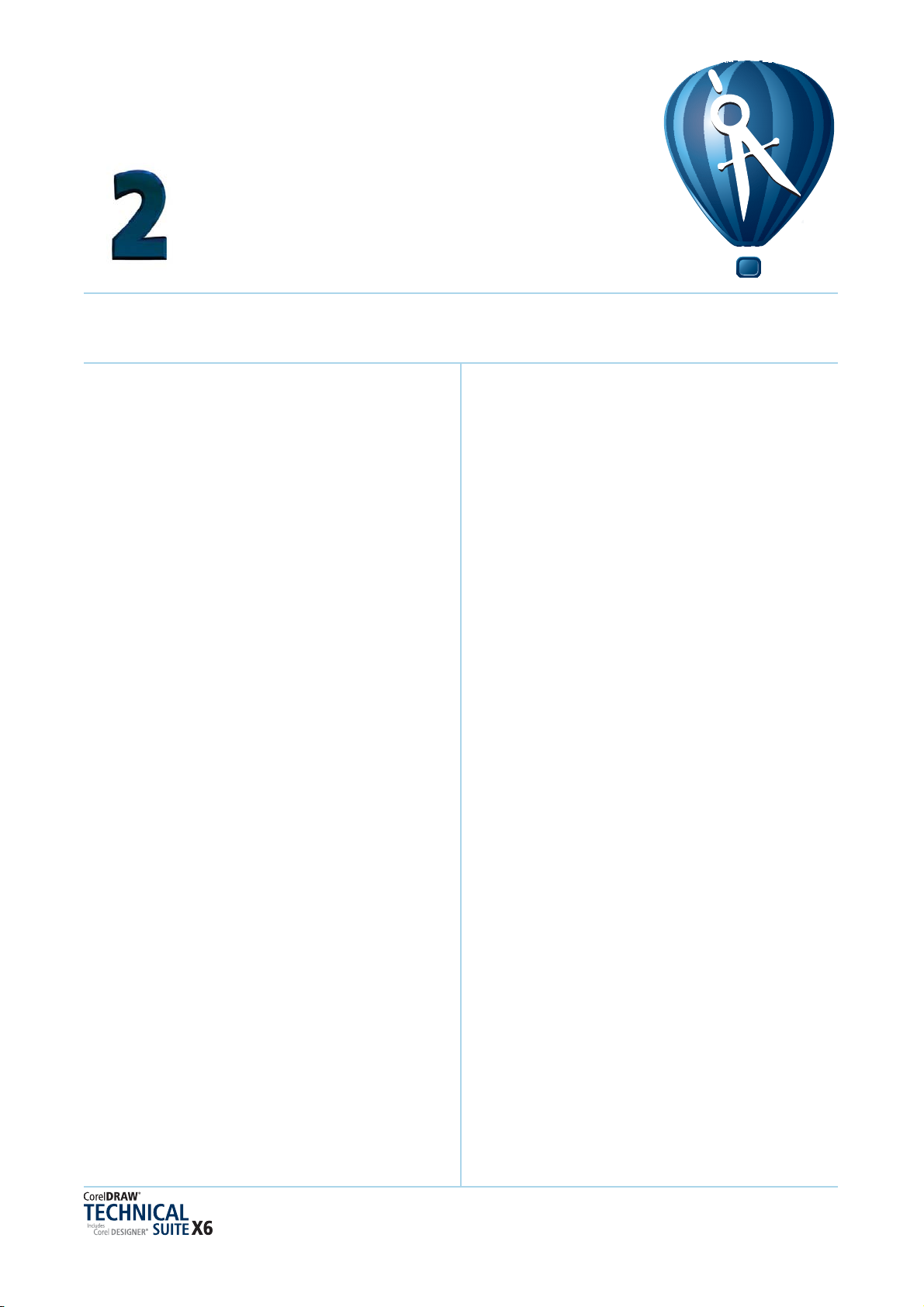
Profil des clients
Professionnels de la communication
technique
Comme on peut s’y attendre, ces utilisateurs ont
souvent suivi une formation spécialisée dans un
domaine technique ou graphique, par exemple
l’illustration ou la rédaction technique, et travaillent
dans des secteurs — automobile, aérospatiale,
télécommunications, ingénierie, architecture et
construction (IAC) et habillement — où le travail ou
la production se fait en discontinu.
Les graphiques qu’ils créent, notamment les
illustrateurs techniques, sont repris dans des
documents des plus divers (notices de montage,
guides d’utilisation, catalogues de pièces détachées
illustrées, manuels de maintenance, schémas,
diagrammes de câblage), lesquels sont publiés sur
plusieurs supports, de l’imprimé aux pages Web, en
passant par des manuels techniques interactifs
électroniques (IETM).
Les professionnels de la communication technique
reçoivent de collègues et de clients des fichiers
élaborés à l’aide de diverses applications standard.
Dans un environnement axé sur la collaboration, ils
doivent pouvoir réaffecter les fichiers CAO 3D et les
dessins hérités, selon des besoins, et simplifier par
la même les processus de production.
Utilisateurs de techno-graphiques
Souvent autodidactes en conception graphique et
travaillant au sein de grandes entreprises dans les
secteurs de la fabrication, de l’automobile, des
télécommunications, de la pharmaceutique, des
produits chimiques et de l’énergie, ces utilisateurs
sont appelés, entre autres tâches, à créer des
éléments graphiques des plus divers, y compris des
diagrammes pour présentations, plans d’étage et
schémas d’implantation, soit à partir de zéro soit à
partir de fichiers patrimoniaux. Souvent, ils
travaillent en collaboration et les graphiques qu’ils
produisent peuvent être importés par la suite dans
des applications bureautiques de même que des
logiciels de graphiquage et d’édition électronique.
Dans une organisation type, il peut y avoir de
nombreux utilisateurs de techno-graphiques
dispersés dans plusieurs services ou unités
d’exploitation. En général, ils ne se servent pas du
logiciel tous les jours comme tel et n’ont pas
souvent de possibilités de formation poussée.
lls préfèrent donc des solutions faciles à prendre en
main et porteuses de gains d’efficacité lorsqu’ils
reciblent d’anciens fichiers et données CAO 2D,
élaborent des diagrammes techniques de base et
procèdent aux sorties standardisées.
Par ailleurs, de nombreuses petites et moyennes
entreprises comptent sur des systèmes auteur et de
gestion de contenu et recherchent naturellement
des solutions faciles à intégrer.
Guide de l’évaluateur [ 3 ]
Page 6
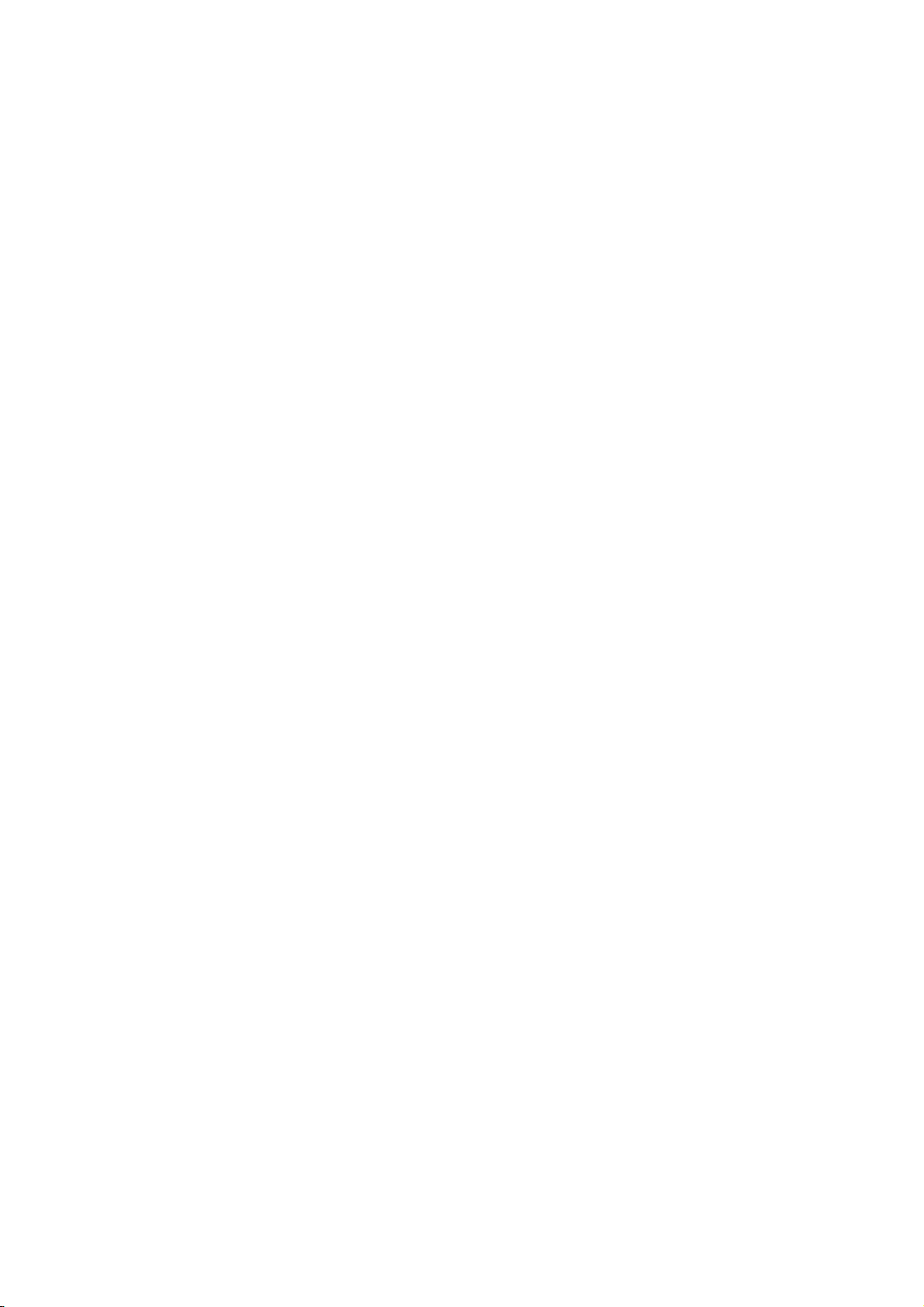
Page 7
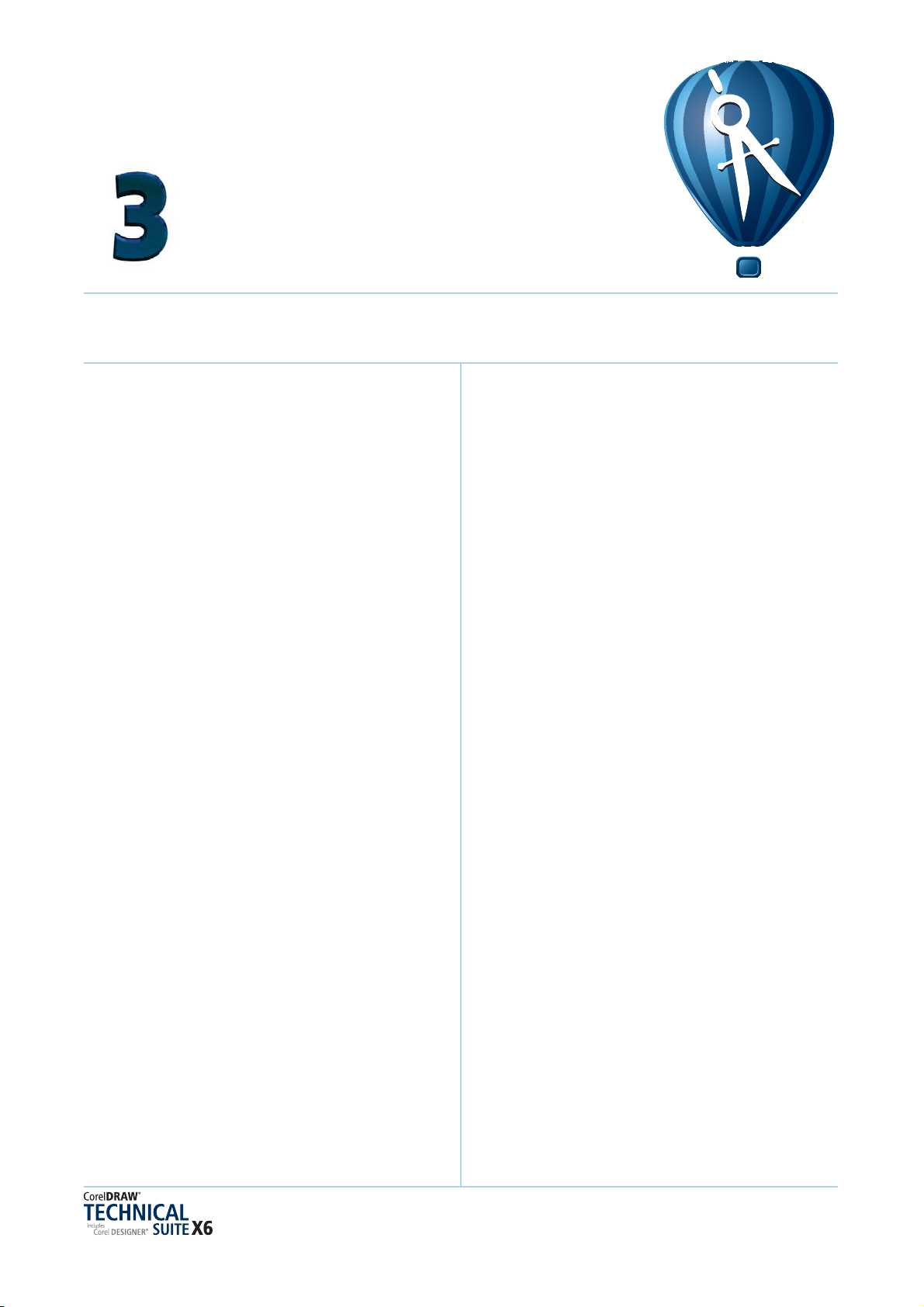
Composants
Applications
•
Corel DESIGNER® X6 :
précision répondant aux besoins des utilisateurs,
aussi bien pour le dessin vectoriel que pour la
mise en page et le graphiquage, cette
application spécialisée viendra simplifier le flux de
travail graphique à usage technique.
•
CorelDRAW® X6 :
vectorielle et de mise en page intuitives est le
compagnon idéal de Corel DESIGNER, parce
qu’elle offre aux professionnels de la
communication technique un complément
d’outils propices à la mise au point de pièces
d’accompagnement comme des documents
marketing mariant art et technique.
•
Corel® PHOTO-PAINT™ X6 :
aux mises au point poussées, cet éditeur d’image
professionnel vous amène à préparer les photos
voulues par les communications techniques et les
projets de création graphique.
offrant des outils de
cette application d’illustration
de simples retouches
•
Corel® Website Creator™ X6 :
concevoir,
monter et gérer des sites Web n’ont jamais été
aussi faciles et rapides.
XVL Studio 3D CAD Corel Edition :
•
cette
application auteur 3D vous permet de créer des
illustrations vectorielles et des rendus photoréalistes à partir de vues 3D, y compris les coupes
transversales et les modifications d’éléments 3D.
XVL Player :
•
cette visionneuse 3D est intégrée
dans Corel DESIGNER X6 pour permettre
l’insertion dans des illustrations techniques
d’éléments de données 3D. Elle permet aussi de
modifier les vues 3D et les modes d’affichage.
Applications d’appoint
•
Microsoft® Visual Basic® pour Applications 7.1 :
cet environnement de développement intégré
offre aussi la prise en charge 64 bits et vous aide
à optimiser votre flux de production en
automatisant les tâches.
•
Corel® PowerTRACE® X6 :
avec cet utilitaire, la
conversion de bitmaps, tels que les bleus, en
graphiques vectoriels précis et éditables se fait
plus rapide.
Corel CAPTURE™ X6 :
•
réduite à un clic par ce
puissant utilitaire, la capture images à l’écran se
révèle très pratique lorsque vous mettez au point
la documentation illustrée d’un logiciel telle
qu’un guide de l’utilisateur.
•
Corel® CONNECT™ X6 :
ce navigateur plein écran
permet à l’utilisateur d’explorer le contenu
numérique de la suite, sur son ordinateur ou un
réseau local, pour trouver rapidement le
complément idéal d’un dessin. Pleinement intégré,
le navigateur s’affiche comme menu fixe dans Corel
DESIGNER, CorelDRAW et Corel PHOTO-PAINT.
•
Microsoft® Visual Studio® Tools pour
Applications 2.0 :
cet ensemble d’outils intègre la
puissance du framework. NET afin que vous puissiez
créer des macros qui font gagner du temps en
automatisant les tâches et en donnant du rayon aux
fonctionnalités.
•
Assistant Recto/verso :
cet assistant vous aide
à optimiser votre travail pour l’impression recto
verso.
•
Assistant code-barres :
cet assistant permet de
générer des codes-barres dans divers formats
standard.
•
Bitstream® Font Navigator® :
Windows
®
, ce gestionnaire simplifie la gestion
conçu pour
des polices de même que la recherche,
l’installation et l’échantillonnage.
Guide de l’évaluateur [ 5 ]
Page 8
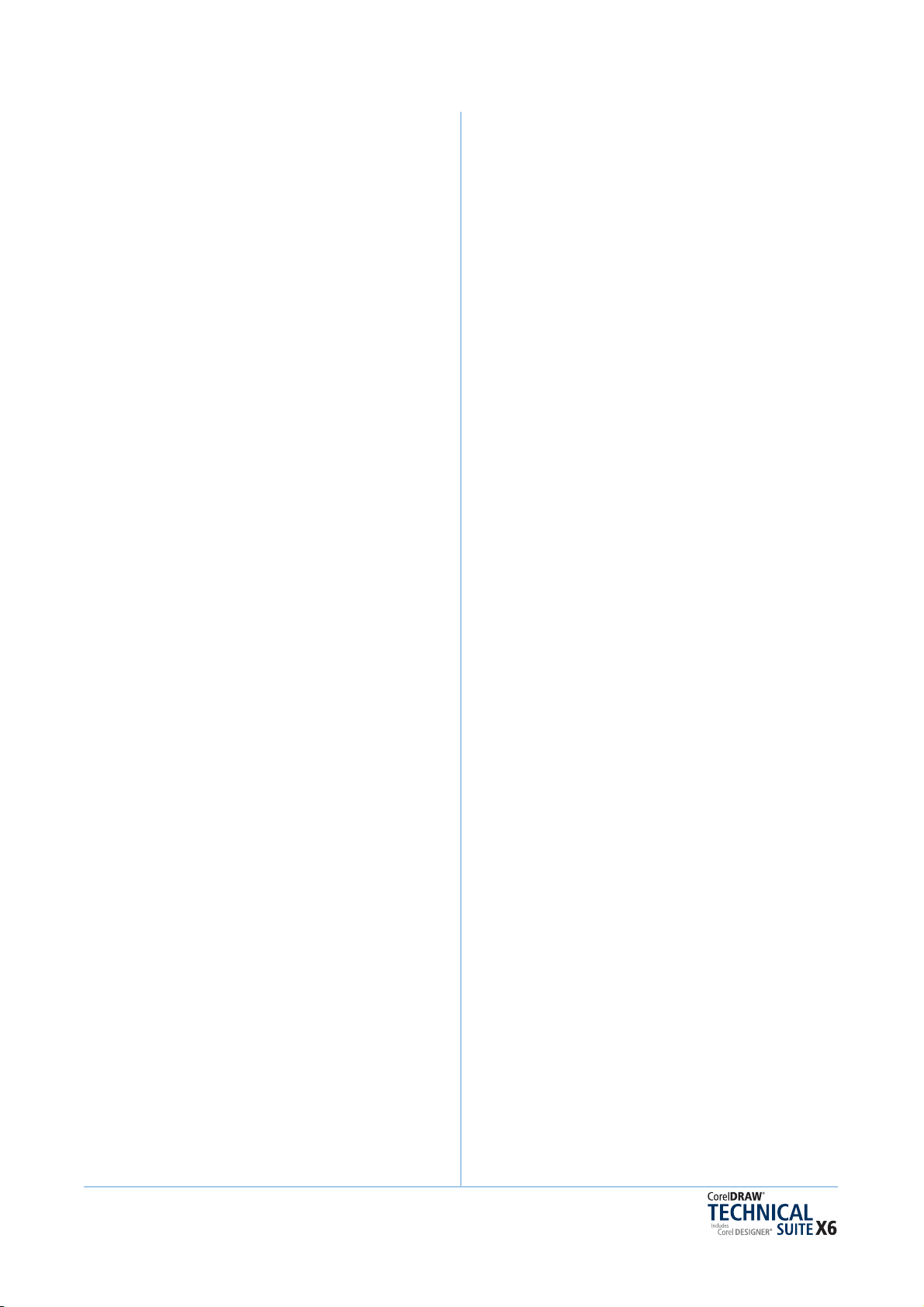
Contenu
Configuration requise
• Plus de 4 000 symboles standard multi-usages
(architecture, génie électrique, général,
mécanique, outillage)
• Plus de 350 gabarits dont plus de 40 gabarits
techniques de norme ANSI, DIN et ISO
• 10 000 cliparts et images numériques de premier
choix
• 1 000 photos numériques professionnelles,
toutes nouvelles, haute résolution
®
• 1 000 polices OpenType
premium de la famille Helvetica
dont les polices
®
• 800 images et motifs
Documentation
• Fichiers d’aide en ligne
• Guide d’utilisation (en format PDF)
• Guide de programmation (en format PDF)
•Didacticiels vidéo
•Microsoft® Windows® 8, Microsoft® Windows® 7
®
(édition 32 ou 64 bits) ou Windows
XP (32 bits),
pourvus tous des SP des plus récents
• Processeur Intel® Pentium® 4, AMD Athlon™ 64
™
ou AMD
Opteron
• 1 Go de mémoire vive
• 1,5 Go espace disque dur (pour installation type,
sans contenu, et espace disque additionnel
nécessaire lors de l’installation)
• Résolution écran 1024 × 768 ou supérieure
• Souris ou tablette
• Lecteur DVD
®
• Microsoft
Internet Explorer® 7 ou version
ultérieure
[ 6 ] Guide de l’évaluateur
Page 9

Fonctionnalités clés
CorelDRAW Technical Suite X6 est une solution
complète et efficiente de communications visuelles
destinées aussi bien à l’impression qu’à la
publication en ligne.
Accès aux designs techniques et réaffectation
La plupart des illustrations techniques, de formats
2D ou 3D, sont réalisées à partir de données créées
par des ingénieurs CAO et, souvent, avant d’en
finir, un illustrateur technique utilisera plusieurs
applications, de sorte que la capacité de passer
d’une application à l’autre ou d’échanger de
fichiers, sans perte de données, est essentielle à son
flux de travail.
Nouveauté ! Technologie XVL |
de modèles 3D :
comprend XVL Studio 3D Corel Edition qui vous
permet d’ouvrir, d’ajuster et de modifier des
modèles 3D destinés aux illustrations Corel
DESIGNER. Lorsque vous envoyez un modèle 3D à
Corel DESIGNER, il devient à l’ouverture une
illustration vectorielle de haute qualité de la vue 3D
sélectionnée.
CorelDRAW Technical Suite X6
Importation
Ouvrez et modifiez des modèles 3D dans XVL Studio 3D Corel Edition avant d’en envoyer une vue 3D vers Corel DESIGNER.
Guide de l’évaluateur [ 7 ]
Page 10

XVL Studio 3D offre la prise en charge des formats
de fichiers 3D comme AutoCAD (DWG et DXF), 3D
Studio Max (3DS), Virtual Reality Modelling
Language (VRML2) et Universal 3D (U3D).
À essayer !
Importation de modèles 3D
1
Dans
Corel DESIGNER X6
Importation 3D
, et XVL Studio Corel Edition
sera lancé.
2
Dans
XVL Studio Corel Edition
Fichier
Ouvrir
, puis localisez le dossier
contenant un modèle pris en charge, que vous
voulez utiliser, et cliquez sur
3
Dans la barre d’outils
le sélecteur
ISO
prédéfinie.
4
Au panneau
Ajouter un instantané
Structure
En créant un instantané de la vue sélectionnée,
vous pouvez y revenir apporter des modifications
utiles.
5
Cliquez sur
Évaluation
puis, dans la boîte de dialogue
transversales
transversale
, cliquez sur
et, à
l’aide du curseur
les coordonnées.
Vous pouvez cliquer sur les axes
respectivement,
puis les faire glisser pour ajuster
les coordonnées.
6
Dans la boîte de dialogue
transversales
, cliquez sur
, cliquez sur
Fichier
, cliquez sur
Ouvrir
.
Visualisation
et
choisissez une vue ISO
, cliquez sur
, cliquez sur le bouton
.
Coupe transversale
Liste de coupes
Nouvelle coupe
, définissez
W, X, Y
Édition de coupes
Ajouter
et
Fermer
,
et Z,
.
Nouveauté ! Technologie XVL |
dans les illustrations Corel DESIGNER
Modèles 3D
®
:
intégrée
pour vous faciliter l’insertion et la modification des
modèles 3D dans les illustrations Corel DESIGNER,
XVL Player vous permet de visualiser les modèles 3D
sous divers angles, de spécifier les vues par
projection, parallèles ou perspective, et de modifier
l’orientation, la position et la taille d’un modèle 3D.
Vous pouvez également créer une coupe
transversale de base, une vue en coupe, de sorte
que vous puissiez voir à l’intérieur de l’objet 3D.
À essayer !
Insertion d’un modèle 3D
1
Dans Corel DESIGNER X6, cliquez sur
Insérer un modèle 3D
, localisez le dossier
contenant un modèle 3D supporté, sélectionnez-
Ouvrir
le et cliquez sur
2
Faites glisser le curseur sur la page de dessin pour
.
tracer un contenant rectangulaire pour le modèle
3D.
3
Laissez planer le curseur sur le contenant pour
accéder aux commandes de la visionneuse XVL
Player, puis cliquez sur le sélection
choisissez une vue ISO prédéfinie.
4
Cliquez sur le sélecteur
d’outils
Coupe transversale
Créer une coupe transversale
et choisissez la barre d’outils
Changer de barre
, puis cliquez sur le bouton
Vous pouvez cliquer sur les coordonnées
Z
, respectivement, sur le
manipulateur
régler la coupe transversale.
Fichier
ISO
.
, pour
X, Y
et
et
7
Dans la boîte de dialogue,
transversales,
Afficher la coupe transversale
8
Cliquez sur
choisissez
Fichier
Liste de coupes
Profil 1
, cliquez sur
, puis
Enregistrer sous
sauvegarder votre dessin 3D comme fichier XVL
afin que vous puissiez le modifier ultérieurement
ou l’incorporer dans un document Corel
DESIGNER X6 comme aperçu 3D.
9
Cliquez sur le bouton
DESIGNER
et, dans la boîte de dialogue du
Envoyer vers Corel
même nom, spécifiez les paramètres voulus, puis
cliquez sur
10
Dans la boîte de dialogue
fichier SVG
Envoyer
, spécifiez les paramètres souhaités,
.
Importation de
cliquez sur OK, puis appuyez sur la touche
Entrée
[ 8 ] Guide de l’évaluateur
.
Fermer
pour
5
Cliquez sur le sélecteur
.
transversale
coupe transversale
, choisissez
Modifier la coupe
Afficher la
, puis cliquez à l’extérieur
du contenant pour rafraîchir la vue de modèle
®
3D.
Pour modifier à nouveau la vue 3D, cliquez deux
fois sur le contenant.
Page 11

L’interface XVL Player étant intégrée, vous pouvez insérer et modifier des modèles 3D dans les illustrations Corel DESIGNER.
Amélioration !
Publisher :
®
Illustrator
CS6, Adobe® Photoshop® CS6, Microsoft®
Publisher 2010 et Adobe
a été améliorée, tout comme les fichiers Adobe
®
Illustrator
CS5 et Microsoft® Publisher 2010 à
Adobe® CS6 et Microsoft®
la prise en charge des fichiers Adobe®
®
Acrobat® X, à l’importation,
®
l’exportation, afin que vous puissiez échanger
facilement les fichiers avec clients et collègues.
Amélioration !
Prise en charge d’AutoCAD® 2013 :
Corel DESIGNER X6 gère les fichiers DWG et DXF, de
R2.5 à AutoCAD 2013, le format le plus récent, et
assure la conversion intégrale des données à
l’importation de fichiers CAO 3D. Les soucis de
compatibilité de formats s’en trouvent donc éliminés
chez les clients ou les partenaires de projets.
Nouveauté !
Bacs multiples de Corel® CONNECT™ :
travailler avec plusieurs bacs, en même temps, est
maintenant possible et la souplesse accrue vous
aidera à organiser les éléments destinés à des
projets multiples. En effet, les bacs, qui sont mis en
commun entre CorelDRAW, Corel PHOTO-PAINT et
Corel CONNECT, recueillent du contenu de divers
dossiers ou sources en ligne.
Vous pouvez utiliser des bacs séparés pour les types
de contenu disparates, par exemple, un projet qui
nécessite des images et des illustrations de plusieurs
composants comme des machines. En séparant
ainsi les différents éléments, vous pouvez organiser
les actifs du projet de manière à les trouver
facilement.
À essayer !
Utilisation de bacs multiples
1
Dans
Corel CONNECT X6
Ajouter un nouveau bac
nom de
touche
Répétez cette étape pour créer un bac nommé
Fichiers 3D
2
Tapez une adresse Web dans la zone
et Adresse
Par exemple,
3
Cliquez sur l’onglet de
faites glisser n’importe image sur le bac.
l’image Web
Entrée
.
.
, puis appuyez sur la touche
www.corel.com
, cliquez sur le bouton
, donnez au bac le
, puis appuyez sur la
Recherche
Entrée
.
l’imagerie Web
, puis
.
Guide de l’évaluateur [ 9 ]
Page 12

À essayer !
4
Dans le volet
Ordinateur, tapez un mot ou plusieurs mots dans
la zone
sur la touche
Par exemple, pour rechercher un fichier 3D
particulier, tapez
extension de format de fichier 3D pris en charge).
5
Cliquez sur l’onglet des
glisser n’importe quel fichier sur le bac.
Vous pouvez maintenant faire glisser tout
contenu de l’un ou l’autre bac et le déposer
directement dans un fichier de projet
Corel DESIGNER.
Nouveauté !
CONNECT
recherche permet l’extraction instantanée d’images
depuis le site d’un client, ce qui vous facilite la
tâche lorsque vous voulez tirer parti des ressources
disponibles en ligne. Vous pouvez aussi taper une
adresse Web dans la zone Rechercher et Corel
CONNECT y recensera sur-le-champ toutes les
images dotées d’une balise HTML <img>. Par
ailleurs, vous pouvez taper des mots de recherche
ou le chemin de dossier et Corel CONNECT se
mettra à examiner votre ordinateur, le réseau ou
d’autres sources en ligne pour y trouver du
contenu.
Dossiers
Rechercher et Adresse
Entrée
Fonctions de recherche de Corel®
™
:
une nouvelle barre d’outils de
, cochez la case
.
*.3ds
(ou n’importe quelle
fichiers 3D
, puis appuyez
, puis faites
Illustrations techniques de précision
Les illustrateurs techniques exigent des outils
spécialisés, en particulier, des outils rapides et
interactifs pour ajouter ou peaufiner, par exemple,
des lignes de cote et de texte, des lignes à deux
points, des annotations détaillées, des légendes et
des mesures. De même, pour faire ressortir un
élément dans une illustration, ils doivent pouvoir
disposer d’outils propices à une vue agrandie.
Avec CorelDRAW Technical Suite X6, ils disposeront
d’outils de dessin et de graphiquage qui leur feront
gagner en précision.
Nouveauté !
les illustrations techniques servent souvent de plans
de construction et doivent donc y afficher les
valeurs ou mesures précises. Les projections
isométriques y sont aussi un style de visualisation
courant, ce qui veut dire que les cotes doivent être
lisibles et clairement attribuées à un objet ou une
partie du dessin. Avec Corel DESIGNER X6, vous
pouvez utiliser des outils Cote pour mesurer avec
précision, rapidement, les objets et les distances
dans l’espace projeté.
Mesures dans un espace projeté :
Corel® PowerTRACE® X6 :
souvent, pour gagner
du temps, les illustrateurs techniques élaborent une
nouvelle illustration à partir de document existant
ou d’éléments hérités (bleus, schémas de principe,
illustrations faites à la main, dessins) et mis au point
dans des versions antérieures de Corel DESIGNER.
Avec ce puissant utilitaire, la conversion de bitmaps
en images vectorielles précises et éditables se fait
plus rapide. De plus, Corel PowerTRACE X6 génère
une palette de couleurs qui permettra de modifier,
de fusionner ou de supprimer instantanément telle
ou telle couleur dans la création d’origine.
En mesure planaire (à gauche), la ligne de cote ne suit
pas les axes du plan de dessin projeté et la mesure ne
reconnaît pas le facteur d’échelle. Par contre, en
mesure projetée (à droite), la ligne de cote suit les axes
du plan de dessin projeté et la mesure est à l’échelle.
À essayer !
Utilisation de cotes dans un espace projeté
1
Dans
Corel DESIGNER X6
Rectangle par 2 points
Isométrique (30, 90, 30)
Profils de dessin de la barre de propriétés.
, cliquez sur l’outil
, puis choisissez
dans la zone de liste
[ 10 ] Guide de l’évaluateur
Page 13

À essayer !
2
Dans la barre de propriétés, cliquez sur le bouton
Supérieur
enfoncée, faites glisser le curseur dans la fenêtre
de dessin pour tracer un carré.
Ce carré sera le haut de la boîte.
3
Dans la barre de propriétés, cliquez sur le bouton
Avant
enfoncée, faites glisser le curseur dans la fenêtre
de dessin pour tracer un autre carré.
Ce carré sera le devant de la boîte.
4
Dans la barre de propriétés, cliquez sur le bouton
Droite
enfoncée, faites glisser le curseur dans la fenêtre
de dessin pour tracer un autre carré.
Ce carré sera le côté droit de la boîte.
5
Cliquez sur l’outil
pointez l’avant de la boîte jusqu’au à ce que le
point d’attraction
faites-le glisser pour créer un trou dans la boîte.
6
Cliquez sur l’outil
glisser depuis le coin jusqu’au coin du haut de la
boîte, déplacez le pointeur pour positionner la
ligne de cote, puis cliquez dessus pour placer le
texte de côte.
7
Cliquez sur l’outil
du bord jusqu’au bord du cercle, déplacez le
pointeur pour positionner la ligne de cote, puis
cliquez dessus pour placer le texte de cote.
Notez que les lignes de cote, les lignes
d’extension et les mesures de texte sont projetés
par rapport au plan de dessin.
Enregistrez le dessin de la boîte pour pouvoir
l’utiliser avec les outils de projection
(
(
Ctrl+Alt+F
(
Ctrl+Alt+R
Ctrl+Alt+T
Cercle par rayon
central apparaisse
Cote parallèle
Diamètre
), puis, la touche
), puis, la touche
), puis, la touche
, faites-le glisser
Ctrl
Ctrl
(
Maj+C
, puis
, faites-le
Filet
et
Cavité
Ctrl
Filets et cavités de formes diverses se font dessiner
rapidement dans un espace projeté.
À essayer !
),
.
Utilisation des outils Filet et Cavité
1
Dans
Corel DESIGNER X6
Filet
.
2
Faites-le glisser dans la fenêtre de dessin pour
définir le rayon de la forme, puis déplacez le
pointeur pour définir la longueur, puis cliquez sur
le bouton de la souris.
3
De la barre de propriétés, spécifiez dans la case
Pas
la distance entre les filets adjacents.
4
Dans les cases
, spécifiez les valeurs définissant la distance à
fin
partir du premier filet jusqu’au début de l’objet
et la distance allant du dernier filet à l’extrémité
de l’objet.
Vous pouvez également modifier le rayon et la
longueur du filet en faisant glisser l’une des
poignées de contrôle
Distance à partir de, début ou
, cliquez sur l’outil
bleues
.
Nouveauté !
un espace projeté :
Formes de filet et de cavité dans
Corel DESIGNER X6 offre de
nouveaux outils Forme par projection, dont Filet,
Cavité, Cylindre et Prisme, afin que vous puissiez
dessiner rapidement dans un espace projeté des
formes filetées et cavitaires pour écrous, boulons et
autres éléments. Ces formes, souvent exigées par
les illustrations techniques détaillées, ne sont
généralement pas comprises dans les fichiers CAO
et autres fichiers de source 3D.
Ce niveau de détail que les illustrateurs techniques
peuvent maintenant atteindre se traduit par les
visualisations claires offrant à l’écran tous les
paramètres requis.
5
Cliquez sur l’outil
droit
côté
point d’attraction central
glisser pour définir le rayon de la forme, puis
déplacez le pointeur pour définir la longueur,
puis cliquez sur le bouton de la souris.
6
De la barre de propriétés, spécifiez dans la case
Pas
7
Dans les cases
, spécifiez les valeurs définissant la distance
fin
allant du premier filet au début de la cavité et la
distance à partir du dernier filet à l’extrémité de
la cavité.
de la boîte projetée jusqu’à ce que le
la distance entre les filets adjacents.
Cavité
, passez-le sur le
apparaisse, faites-le
Distance à partir de, début ou
Guide de l’évaluateur [ 11 ]
Page 14

Nouveauté !
l’échelle de dessin :
Identification et définition de
lorsque l’outil sélecteur est
actif et qu’aucun objet n’est sélectionné, Corel
DESIGNER X6 affiche l’échelle du dessin sur la barre
de propriétés. Vous n’avez pas à fouiller dans les
menus et pouvez voir l’échelle du dessin et l’ajuster
sur-le-champ de manière à corriger es distances.
Avec le menu fixe Guides dynamiques et
d’alignement, encore une nouveauté, il est facile de
personnaliser les guides pour des projets
spécifiques tandis que les nouvelles options
Espacement intelligent et Cotation intelligente font
positionner, mettre à l’échelle et pivoter un objet,
avec précision, relativement à d’autres objets à
l’cran.
Avec Corel DESIGNER X6, vous pouvez immédiatement
voir et modifier l’échelle du dessin.
Nouveauté !
l’échelle :
Illustrations de source 3D à
Corel DESIGNER X6 vous permet
d’importer des modèles 3D sous forme de
graphiques vectoriels 2D avec une échelle de dessin
précise. Dès lors, il vous sera encore plus facile
d’insérer dans le dessin des vues 3D
complémentaires, et les illustrations de source 3D
s’afficheront dans un contexte significatif.
Amélioration !
Menu fixe Transformations :
conçus pour accélérer les transformations et en
accroître la précision, les apports à ce menu fixe vous
permettent d’appliquer des coordonnées pointues
lorsque vous déplacez, faites pivoter, redimensionnez,
mettez à l’échelle, réfléchissez et projetez des objets
graphiques. Ce menu fixe offre également une option
Copies, très pratique, afin que vous puissiez appliquer
des transformations à un nombre précis de copies
tout en laissant l’objet original inchangé.
Nouveauté !
Créer masque de détourage :
Corel PHOTO-PAINT X6 propose aux illustrateurs
techniques et aux utilisateurs de techno-graphiques
une belle panoplie d’outils d’édition photo idéals
pour la production de documents techniques de
haute qualité garnis de photos professionnelles.
En particulier, vous pouvez ajuster les propriétés
d’un groupe d’objets sans détruire les objets
individuels au sein du groupe. Par exemple, vous
pouvez ajuster le niveau de transparence du
groupe, dans son ensemble, sans modifier les pixels
des objets individuels.
Nouveauté !
Graveur intelligent :
Corel PHOTOPAINT X6 offre ce nouvel outil pour vous simplifier à
la fois le retranchement des parties non désirées
d’une photo et le réglage du rapport hauteur/
largeur de celle-ci. Par exemple, vous pourriez
délimiter une zone d’une photo, que vous voulez
conserver ou supprimer comme un intrus. Le
pinceau polyvalent Suppression d’objet vous
permet de peindre la zone à conserver ou à
supprimer de la photo.
Avec le Graveur intelligent, vous pouvez modifier le
rapport hauteur/largeur de la photo sans rien
déformer. Par exemple, si vous voulez réduire une
photo aux exigences de la mise en page de votre
documentation, vous pouvez peindre des sujets de
la photo, puis utiliser les présélections de cet outil
pour réduire ou agrandir, verticalement et
horizontalement, l’arrière-plan de la photo.
Nouveauté !
Guides d’alignement :
apparaissant
à la volée dans Corel DESIGNER X6, ces guides
temporaires vous proposent des alignements
possibles des objets par rapport aux éléments sur
votre page. Le positionnement des objets est donc
aussi rapide que la mise en page d’un dessin est
précise.
[ 12 ] Guide de l’évaluateur
Page 15

Illustration, style et cohérence
Une illustration technique n’est utile que si elle est claire
et facile à lire. Animé par ce souci, l’illustrateur
technique veille à la cohérence de sa production,
surtout lorsqu’il travaille à la fois sur plusieurs illustration
destinées à un projet complexe et que son flux de travail
suppose la collaboration avec de nombreux collègues
qui fournissent des pièces au projet.
Quelles que soient la cohérence recherchée — lignes,
légendes, couleurs, cotes ou texte — ou les normes à
respecter, ou encore les pratiques de visualisation
voulues, les applications et fonctionnalités de
CorelDRAW Technical Suite X6 sont aptes à la tâche
et facilitent le maintien d’un style cohérent.
Nouveauté !
moteur :
Menu fixe Styles avec accès au
du menu fixe Styles d’objet, vous pouvez
créer facilement des styles de diverses sortes —
contour, surface, halo, caractère, paragraphe,
encadré, légendes et cotes — et même regrouper
les styles pour former des jeux de styles. Bien
entendu, ce style ou ces jeux de styles peuvent être
modifiés, mais une fois, et les modifications seront
appliquées instantanément à l’échelle d’un projet.
Par exemple, vous pouvez définir des jeux de styles
pour les légendes et les lignes de cote, et les utiliser
pour formater systématiquement toutes les
légendes et les lignes de cote dans un projet.
Le nouveau menu fixe Styles d’objet : pensez-y pour créer des styles et jeux de styles
cohérents, puis les mettre en œuvre tout aussi facilement !
À essayer !
Utilisation des styles et des jeux de styles
1
Dans
Corel DESIGNER X6
Styles d’objet
2
Dans le menu fixe
bouton
Contour
Un style
Styles
dessus, puis cliquez sur
nouveau nom, puis appuyez sur la touche
Nouveau style
. Pour renommer le style, cliquez droit
.
Styles
sur la liste.
Contour 1
, cliquez sur
d’objet, cliquez sur le
et choisissez
apparaît dans le dossier
Renommer
Fichier
, tapez un
Entrée
À essayer !
3
Dans la zone
style comme la
et autre.
ligne
4
Créez un objet sur la page de dessin, puis cliquez
Appliquer à la sélection
sur
Styles d’objet
une ellipse.
Répétez cette étape pour créer plusieurs objets
différents.
.
Contour
, spécifiez les attributs du
largeur
. Par exemple, un rectangle ou
, la
couleur
Guide de l’évaluateur [ 13 ]
, le
style de
dans le menu fixe
Page 16

À essayer !
5
Dans le menu fixe
certains attributs du style du contour.
Tous les objets ayant ce style sont mis à jour.
6
Dans le menu fixe
nouveau bouton
adjacent au dossier
7
Cliquez sur l’outil
glisser pour ajouter des cotes à chacun des objets
sur la page de dessin.
8
Cliquez droit sur
Ajouter ou Supprimer un style
sélectionnez
9
Dans la zone
spécifiez les attributs du style de la cote.
Styles d’objet
Styles d’objet
Jeu de styles
Jeux de styles
Cote parallèle
Jeu de styles 1
Cote
.
Cote
du menu fixe Styles d’objet,
, modifiez
, cliquez sur le
qui est
et faites-le
, choisissez
, puis
.
Nouveauté !
Harmonies de couleurs :
cette
nouvelle fonctionnalité vous permet de regrouper
les ressources couleur d’un document de manière à
réaliser rapidement des designs itératifs de nuances
différentes. Lorsque vous combinez deux styles de
couleurs et même davantage, l’harmonie qui en
résulte est le fruit d’une relation basée sur la teinte.
Dès lors, vous pouvez, en une seule étape, modifier
toutes les couleurs, tout comme leur composition
dans votre création, et préparer rapidement bien
d’autres combinaisons de couleurs. Les styles de
couleur individuels dans une harmonie peuvent
également être modifiés.
Nouveauté !
Ressources colorimétriques :
le
menu fixe Styles de couleurs vous permet d’ajouter
comme ressources les couleurs utilisées dans un
document et vous simplifie ainsi la mise en œuvre
d’un changement de couleur à l’échelle d’un projet.
Pour créer un style de couleur à partir d’un objet, il
vous suffit de faire glisser l’objet dans le menu fixe
Styles de couleurs. Si vous appliquez ce style de
couleur à d’autres objets, vous pouvez rapidement
changer la couleur et l’appliquer d’office à tous les
objets qui lui sont liés.
Inversement, vous pouvez à tout moment rompre le
lien entre un objet et son style de couleur, puis modifier
l’objet de façon indépendante. Au besoin, les styles de
couleur peuvent être convertis en différents modes de
couleurs ou en couleurs non quadri pour préparer
votre document à l’impression de production.
Harmonies de couleurs : profitez-en pour regrouper les
styles de couleurs d’une illustration et réaliser facilement
par la suite divers designs de schémas de couleurs variés.
Nouveauté !
Styles de halos :
vous pouvez
maintenant enregistrer comme style un halo sur une
courbe et l’appliquer rapidement à d’autres courbes
dans un projet, tels que des organigrammes, des
schémas de câblage et des diagrammes de pièces
détachées, qui deviennent alors plus faciles à lire,
surtout s’ils comportent des lignes de connexion
chevauchantes. Les halos peuvent également servir à
mettre en évidence les axes d’une vue éclatée dans
une illustration technique.
Le nouveau menu fixe Styles de couleurs : créez des
styles de couleurs à partir des objets d’un dessin.
[ 14 ] Guide de l’évaluateur
Pour ce faire, cliquez droit sur une courbe avec halo,
puis cliquez sur
partir de
Halo
Styles d’objet
. Le menu fixe Styles d’objet donne
Nouveau style à
accès aux options de formatage, comme la couleur, la
largeur et l’opacité du style du halo. Pour en assurer
Page 17

l’uniformité dans un projet, vous pouvez appliquer ce
style, instantanément, à d’autres courbes.
À essayer !
Utilisation des styles de halos
1
Dans
Corel DESIGNER X6
schéma de câblage contenant plusieurs lignes de
connexion qui se chevauchent.
2
Cliquez droit sur une ligne de connexion, puis
choisissez
partir de
3
Dans la boîte de dialogue
partir de
nouveau style
4
Appliquez le style à d’autres lignes de connexion
dans le diagramme en cliquant deux fois sur le
style de halo dans le menu fixe Styles d’objet.
5
Dans le menu fixe
des options suivantes :
•
•
•
Toutes les lignes de connexion portant ce halo
sont mises à jour.
Styles d’objet
Halo
.
, tapez un nom dans la zone
, puis cliquez sur OK.
Styles d’objet
Largeur
Couleur
Opacité
, ouvrez ou créez un
Nouveau Style à
Nouveau style à
Nom du
, réglez l’une
Nouveauté !
et du Moyen-Orient :
Typographie des langues d’Asie
remanié aussi pour prendre
en charge des scripts complexes, le nouveau moteur
de texte assure la bonne typographie pour les glyphes
utilisés par les langues d’Asie et du Moyen-Orient.
Nouveauté !
Numérotation des pages :
la
commande Insérer le numéro de page numérote
instantanément toutes les pages d’un document, à
partir d’une page donnée ou d’un numéro
particulier. Cette flexibilité est vivement appréciée si
vous travaillez sur de multiples fichiers Corel
DESSIGNER devant constituer par la suite une seule
publication (par exemple, un catalogue de pièces
détachées).
Vous pouvez choisir entre plusieurs formats
(alphabétique, numérique ou romain), afficher les
numéros de page en caractères minuscules ou
majuscules, ajouter des pages à votre document ou
en supprimer et insérer un numéro de page dans
un texte artistique ou un texte courant existant : les
numéros de page seront actualisés,
automatiquement !
Nouveauté !
OpenType
Prise en charge des fonctionnalités
®
avancées :
le moteur de texte de Corel
DESIGNER X6 a été remanié pour que vous puissiez
tirer meilleur parti des fonctions typographiques
®
OpenType
avancées, telles que les variantes
contextuelles et stylistiques, les fractions, les
ligatures, les ordinaux, les ornements, les petites
capitalisations ou les lettres ornées. Les polices
OpenType sont basées sur la norme Unicode, ce qui
les rend idéales pour les travaux de conception,
quelle que soit votre plateforme de travail. En
outre, les jeux de caractères étendus offrent une
prise en charge linguistique exceptionnelle.
Accessibles à partir du menu fixe Propriétés d’objet,
les fonctions OpenType vous permettent de varier
l’aspect des caractères individuels ou glyphes, selon
vos préférences stylistiques, à condition que les
polices supportent le format OpenType avancé. Par
exemple, vous pouvez appliquer un nombre, une
fraction ou un glyphe de ligature différent pour
donner une certaine esthétique à votre texte. De
plus, avec la fonction OpenType interactif, Corel
DESIGNER X6 proposera les fonctions OpenType
que vous pouvez appliquer à votre texte.
La numérotation des pages est aussi facile que la mise
à jour est automatique dans les documents multipages
comme les manuels d’utilisation.
Nouveauté !
encadré de texte :
Contenant PowerClip® et
cette fonctionnalité, offerte
dans Corel DESIGNER et CorelDRAW, vous permet
de garnir vos designs de texte témoin et d’encadrés
de texte, afin que vous puissiez prévisualiser une
mise en page avant d’en finaliser les composants
individuels.
Guide de l’évaluateur [ 15 ]
Page 18

Nouveauté !
Texte de substitution :
la
commande Insérer un texte de paramètre fictif
mérite une mention spéciale. En cliquant droit sur
n’importe quel encadré de texte, vous pouvez le
garnir immédiatement d’un texte de substitution et
évaluer très facilement l’apparence de votre
document avant d’en finaliser le contenu.
Bien entendu, le texte de substitution personnalisé
peut être dans n’importe quelle langue prise en
charge par Corel DESIGNER X6. Il vous suffit de
créer un fichier rtf contenant le texte témoin et de
l’enregistrer dans le dossier de texte de substitution
pour que Corel DESSIGNER X6 l’utilise chaque fois
que vous sollicitez la commande.
Sortie fidèle aux normes de communications
techniques
graphiques destinés aux publications techniques
dans les secteurs de l’aérospatiale et de la défense
fortement réglementés.
Amélioration !
automatiser l’export SVG (graphiques
SVG :
Export automatisé de fichiers
vectoriels évolutifs) est maintenant possible tout
comme le maintien, dans les fichiers exportés, de
de tous les paramètres de détail. Utilisé par le
standard HTML5 pour définir des graphiques
vectoriels pour le Web, le format SVG offre, par
rapport aux bitmaps, plusieurs avantages,
notamment la compression, l’indexation, la haute
qualité d’impression, la création de scripts, la
recherche et le zoom, sans pixellisation. De plus,
étant un format de fichier graphique XML, le
format SVG sert souvent de fichier source dans les
systèmes de mémoire de traduction (TMS).
Les diagrammes, graphiques et illustrations que
créent les concepteurs techniciens et qui sont
destinés à être publiés sur divers supports
(imprimés, pages Web, rubriques d’aide en ligne,
IETM), supposent les options de sortie conformes
aux systèmes à base de standards, notamment les
systèmes CMS, PDM et PLM.
Avec Corel DESIGNER Technical Suite X6, les
illustrateurs techniques bénéficient d’une
compatibilité fichiers de premier plan, grâce à la
prise en charge des principaux formats, comme
WebCGM et S1000D, ainsi qu’aux fonctions de
sortie, nouvelles ou améliorées, à commencer par la
sortie de graphismes Web.
Nouveauté ! Technologie XVL |
ligne et pour mobile :
XVL Studio 3D Corel
Sortie 3D en
Edition est intégré pour vous permettre
d’enregistrer au format de fichier XVL les modèles
3D pris en charge. XVL Player, visionneuse gratuite,
est offerte sur navigateur de bureau et mobile,
pour assurer le partage de modèles complexes avec
pratiquement n’importe qui.
Par ailleurs, vu la puissance de son interface
d’automatisation, Corel DESIGNER X6 permet de
définir la publication SVG comme tâche d’arrièreplan et simplifie ainsi son intégration dans les
systèmes auteur techniques avancés et tout
système CMS.
Amélioration !
fichiers standard :
AutoCAD DWG et DXF, Microsoft
Prise en charge des formats de
plus de 100 formats, dont
®
Visio® (VSD),
CGM, SVG, DOC, DOCX, RTF, JPEG, PNG, TIFF et RIF,
sont pris en charge et permettent d’échanger en
toute confiance les fichiers avec les clients et
collègues. CorelDRAW Technical Suite X6 supporte
également le format d’archivage PDF/A et, de là, la
sortie facile des illustrations dans un format ISO
conforme.
Amélioration !
Prise en charge CGM :
lorsque
vous exportez les fichiers CGM, vous pouvez
maintenir le niveau de détail et procéder par
compression bitmap intégrale. Il est même plus
facile d’exporter au format de fichier interactif
WebCGM 2.x, qui préserve les attributs apside et
apsname dans le fichier compagnon XML (XCF). En
outre, Corel DESIGNER X6 gère le profil S1000D,
basé sur WebCGM 2, standard de spécification des
[ 16 ] Guide de l’évaluateur
Page 19

Performances, vitesse et efficacité accrues
CorelDRAW Technical Suite X6 réunit par
intégration des applications natives 64 bits qui
tirent pleinement parti de la puissance de
traitement des processeurs multicœurs. Au travail
de fichiers volumineux, dans Corel DESIGNER et
CorelDRAW, ou encore de grosses images dans
Corel PHOTO-PAINT, la réactivité des applications
est fortement appréciée, en ces sens qu’elle
contribue aux gains d’efficacité qui se manifestent
aussi à l’accès aux données, à l’exportation de
fichiers et à l’impression de documents.
XVL Studio 3D Corel Edition est également
disponible comme application native 64 bits et
apporte des gains de performance significatifs
lorsque vous travaillez sur les fichiers 3D. De plus, la
suite offre des outils spécialisés, tels que le
Gestionnaire de données d’objet pour créer des
légendes interactives, l’outil Sélection à main levée
pour contrôler à merveille la sélection et un logiciel
de visualisation 3D qui vous permet de placer une
illustration de source 3D et de la mettre à l’échelle
de manière interactive.
Nouveauté !
Création simplifiée de légendes :
Corel DESIGNER X6 vous permet de créer des
légendes liées en faisant aimanter la pointe de
flèche de la légende à un point d’attraction d’un
objet. Les légendes liées ou « collantes » s’attachent
ainsi à l’objet source de la même manière que les
lignes de connexion, de sorte que, lorsque vous
déplacez l’objet source, la légende liée se déplace
avec elle. Vous pouvez également spécifier la
manière dont la légende se comporte lorsque
l’objet source est déplacé. Par exemple, la légende
se déplace dans son ensemble ou seule la ligne de
référence se déplace alors que la position du texte
de légende reste inchangée. Bien entendu, vous
pouvez, à tout moment, rompre le lien.
Par ailleurs, le menu fixe Gestionnaire de données
d’objet donne accès aux propriétés des formes de
la légende, afin que puissiez baser facilement le
texte de légende sur les propriétés des objets. Cela
signifie que, dotées de métadonnées de l’objet, les
légendes sont dynamiques et vous font gagner du
temps à l’étape de la mise à jour des légendes
lorsque vous procédez à des modifications
itératives d’une illustration.
Vous pouvez créer des légendes « collantes » qui
s’attachent à un objet source (en haut); lorsque vous
déplacez un objet doté de légendes « collantes », vous
pouvez spécifier le comportement de celles-ci (au
milieu); vous pouvez également utiliser les données de
propriétés d’un objet pour rendre dynamique
l’affichage du texte de légende (en bas).
Guide de l’évaluateur [ 17 ]
Page 20

À essayer !
Utilisation de légendes
1
Dans
Corel DESIGNER X6
Rectangle par 2 points
dans la fenêtre de dessin pour créer un objet
rectangulaire.
2
Cliquez l’outil
(
Maj+A
à l’intérieur du rectangle, faites-le glisser pour
compléter la ligne de légende en dehors du
rectangle, puis tapez une légende de texte.
La légende est désormais arrimée au rectangle.
3
Cliquez sur l’outil
rectangle, puis faites-le glisser pour le déplacer.
Notez comment la ligne de référence de la légende
change à mesure que vous déplacez le rectangle.
4
Sélectionnez la légende, puis, dans la barre de
propriétés, cliquez sur le bouton
et choisissez
dans la liste.
Ligne de légende à 1 segment
), cliquez dessus pour placer la flèche
Sélecteur
Déplacer la légende liée
, cliquez sur l’outil
, puis faites-le glisser
, sélectionnez le
Lier la légende
Nouveauté !
propriétés :
Menu fixe Gestionnaire de
dans Corel DESSIGNER X6, ce menu
fixe contextuel a été repensé et n’affiche que les
options et les propriétés de formatage dépendant
de l’objet. Ce faisant, et surtout vu que tous les
paramètres d’objet y sont regroupés, il vous permet
de peaufiner vos designs plus rapidement que
jamais auparavant.
Par exemple, lorsque vous créez un rectangle, il vous
présente automatiquement les options de formatage
de contour, de surface et d’angle, ainsi que les
propriétés du rectangle. Si vous créez un encadré de
texte, le menu fixe affiche instantanément les options
de formatage du caractère, du paragraphe et du
cadre, ainsi que les propriétés de l’encadré de texte.
5
Déplacez le rectangle de nouveau, et notez
comment la légende et la ligne de référence se
déplacent suivant la forme d’ancre.
6
Dans le menu fixe
droit sur le rectangle, choisissez
tapez un nom personnalisé pour le rectangle.
7
Cliquez sur l’outil Ligne de légende à
, cliquez sur le bouton
choisissez
puis dessinez une nouvelle légende à l’intérieur
du rectangle.
8
Dans la boîte de dialogue
désactivez l’option
puis cliquez sur
La nouvelle légende est automatiquement dotée
du nom personnalisé du rectangle.
Nouveauté !
importées :
Gestionnaire d’objets
Renommer
Source de texte
Propriétés de l’objet
Données de légende
Inclure le nom du champ
Appliquer
.
dans la liste,
, cliquez
, puis
1 segment
,
,
,
Placement interactif des vues 3D
lorsque vous importez des vues 3D
dans Corel DESIGNER X6, vous pouvez les placer et
les redimensionner interactivement comme tout
objet importé.
Le menu fixe Gestionnaire de propriétés n’affiche que les
options de formatage dépendant de l’objet et rend ainsi
plus rapide et plus facile la modification des objets.
Nouveauté !
multicœurs :
Prise en charge de processeurs
optimisée pour canaliser la
puissance de traitement des derniers processeurs
multicœurs, Corel DESIGNER X6 vous permet de
continuer à travailler pendant que la suite s’occupe
en coulisses des tâches gourmandes en ressources.
Résultat : réactivité et exécution rapides ou gains de
performances lorsque vous exportez des fichiers,
imprimez des documents multiples ou copiez, puis
collez des objets volumineux.
Nouveauté !
Processeurs 64 bits :
la prise en
charge native signifie que les applications de
CorelDRAW Technical Suite X6 affichent des gains
de vitesse appréciables, voire peu usuels, au travail
des fichiers volumineux à forte teneur en données.
Nouveauté !
Outil Sélection à main levée :
cet
outil vous permet de sélectionner des objets, surtout
dans les zones de forme irrégulière, en délimitant un
périmètre de sélection. Il vous fait gagner du temps en
vous donnant plus de contrôle sur la sélection et la
transformation des objets.
[ 18 ] Guide de l’évaluateur
Nouveauté et amélioration !
Plans principaux :
CorelDRAW X6 offre pour pages impaires, pages
paires et toutes les pages des plans principaux qui
facilitent la création de designs, par page, pour les
documents multipages. En d’autres termes, à la mise
Page 21

en page de tels documents, comme des catalogues de
pièces détachées et des manuels, vous pouvez insérer
facilement des en-têtes, des pieds de page et des
numéros de page spécifiques à la page. Par exemple, si
vous le voulez, l’en-tête des pages paires peut être de
conception différente que celle des pages impaires.
Nouveauté !
Applications 7.1 :
Microsoft® Visual Basic® pour
cette version offre la prise en
charge 64 bits voulue par le développement de
modules sur mesure (solutions et automatisations)
hautes performances.
Amélioration !
Symboles :
Corel DESIGNER X6
prend en charge la transparence et les styles d’objet
lorsque les illustrateurs techniques utilisent les
symboles et souvent pour désigner les composants
de dessin standard et répétés dans une illustration.
Comme ils peuvent appliquer une transparence aux
symboles et créer des styles à partir de symboles, ils
en viennent à simplifier le flux de travail et, en plus,
à actualiser et à recibler une illustration technique
plus rapidement que jamais auparavant.
Vous pouvez maintenant appliquer la transparence objet de symboles. Dans le dessin du jardin en bas, la transparence
radiale a été appliquée à quatre symboles d’arbres de telle sorte que les instances de ces symboles exposent les
arbustes et les éléments floraux sous-jacents.
Guide de l’évaluateur [ 19 ]
Page 22

Page 23

Logiciel en option :
XVL Studio 3D CAD Corel® Edition
Pour certaines organisations, l’édition 3D nécessite
d’autres fonctionnalités que propose CorelDRAW
Technical Suite X6 par voie de mise à jour vers XVL
Studio 3D CAD Corel Edition. Offrant la prise en
charge native des systèmes CAO 3D utilisés dans les
secteurs de production en discontinu, tels que
l’automobile, l’aérospatiale et la machinerie, cette
mise à jour permet aux utilisateurs de faire plus avec
fichiers CAO sans se plier à une courbe
d’apprentissage prononcée.
XVL Studio 3D CAD Corel Edition simplifie le flux de
travail des professionnels de la communication
technique en réduisant le besoin de consulter les
ingénieurs-concepteurs alors qu’ils préparent du
contenu graphique. De plus, elle prend en charge un
large éventail de formats de fichiers natifs CAO 3D dont
CATIA, SolidWorks, PTC Creo Parametric (anciennement
Pro/ENGINEER), Autodesk Inventor et NX. La prise en
charge s’étend aux formats de fichiers d’échange CAO
3D, notamment JT, IGES, STEP et Parasolid.
Outils d’évaluation :
les données ne puissent être utilisés dans des
applications en aval, il faudra valider l’intégrité du
avant que les modèles 3D et
modèle 3D. Pour vous faciliter la tâche, XVL Studio
3D CAD offre des outils permettant d’évaluer les
assemblages 3D en ce qui a trait à la géométrie et
aux mesures de même qu’au contrôle d’interférence
et à la détection de collisions.
Outils CAO 3D complémentaires :
studio CAO 3D, vous pouvez modifier les modèles 3D
et combiner des modèles 3D de sources CAO
différentes. Sa gamme d’outils, très variés, vous
permet de modifier et de transformer les pièces en
3D ainsi que les formes et les assemblages.
Fonctions de mise à jour/remplacement :
fois qu’un design arrive à la phase de production, il
n’est pas rare que des modifications ne soient
apportées au projet de construction. Avec XVL Studio
3D CAD, vous pouvez à tout moment mettre à jour les
premiers designs au gré des changements voulus par le
projet. Vues de démontage, animations et autres
fonctions de création 3D seront préservées, de sorte
que vous puissiez actualiser les illustrations techniques,
de manière efficace, en y insérant les dernières révisions
apportées au design au stade de la production.
avec XVL
une
Les fonctions de mise à jour/emplacement que propose XVL Studio 3D CAD Corel Edition vous permettent de vous assurer
que le workflow de visualisation reflète à tout moment les révisions les plus récentes apportées à la production.
Guide de l’évaluateur [ 21 ]
Page 24

Ensemble d’outils d’animation :
XVL Studio 3D
CAD offre au rayon animation un ensemble
complet d’outils, y compris une console d’édition
dédiée ainsi qu’une méthode de création
automatisée d’animations de démontage. La
structure hiérarchique de la fonction Arbre
d’assemblage vous assure un contrôle total de la
création de structures d’assemblage, de sousensembles et de pièces destinées à des notices de
montage et d’entretien illustrées.
Sortie en ligne et pour mobile :
XVL Studio 3D
CAD supporte la sortie de modèles 3D au format
HTML et pour les appareils mobiles, sans oublier
que le format de fichier XVL vous permet de
partager des modèles complexes avec n’importe
qui, pratiquement.
Sortie 3D :
XVL Studio 3D CAD Corel Edition permet
la sortie aux différents formats de fichiers 3D,
notamment 3DS, DXF, IGES, OBJ, STL et VRML. Vous
pouvez également publier des designs au format
U3D (Universal 3D) et faciliter ainsi l’insertion de
visualisations 3D dans les fichiers PDF.
[ 22 ] Guide de l’évaluateur
Page 25

A propos de Corel
Corel est l’un des principaux éditeurs de logiciels dont les marques figurent parmi les plus connues dans
l’industrie. Offrant un portefeuille de produits innovateurs, le plus complet aux rayons graphique,
bureautique et médias numériques, la société en est venue à se forger une solide réputation, celle de
proposer des logiciels faciles à prendre en main et permettant de franchir de nouveaux seuils de créativité et
de productivité. L’industrie en a pris acte en nous décernant d’innombrables prix et distinctions pour
l’innovation, le design et le rapport qualité-prix.
Notre gamme de produits, prisés par des millions d’utilisateurs dans les quatre coins du monde, comprend
®
CorelDRAW
VideoStudio
l’adresse www.corel.com.
Graphics Suite, Corel DESIGNER®, CorelCAD™, Corel® Painter®, Corel® PaintShop® Pro, Corel®
®
et Corel® WordPerfect® Office. Pour en savoir plus sur Corel, veuillez visiter notre site à
Copyright © 2013 Corel Corporation. Tous droits réservés.
Guide de l’évaluateur de CorelDRAW
Protégé aux États-Unis par les brevets 5652880; 5347620; 5767860; 6195100; 6385336; 6552725; 6657739; 6731309; 6825859;
6633305; d’autres brevets en instance.
Les caractéristique du produit de même que le prix, l’emballage, l’assistance et les renseignements techniques (les « Spécifications ») ne
renvoient qu’à la version anglaise commercialisée au détail. Les spécifications de toutes les autres versions (y compris les versions
linguistiques) peuvent varier.
LE PRODUIT EST FOURNI PAR COREL «EN L’ÉTAT», SANS AUTRES GARANTIES NI CONDITIONS, EXPRESSES OU IMPLICITES, Y COMPRIS DE
FAÇON NON LIMITATIVE LES GARANTIES RELATIVES À SA QUALITÉ MARCHANDE ET SATISFAISANTE, À SON ADÉQUATION À UN USAGE
PARTICULIER OU À CELLES QUI RÉSULTENT DE LA LOI, D’UN RÈGLEMENT, DES USAGES DU COMMERCE, DU COURS HABITUEL DES
TRANSACTIONS OU AUTRES. VOUS ASSUMEZ L’INTÉGRALITÉ DU RISQUE QUI SE RATTACHE AUX RÉSULTATS ET À LA MISE EN ŒUVRE DU
PRODUIT. COREL N’AURA AUCUNE RESPONSABILITÉ ENVERS VOUS OU TOUTE AUTRE PERSONNE PHYSIQUE OU MORALE À L’ÉGARD DES
DOMMAGES INDIRECTS, ACCIDENTELS, SPÉCIAUX OU CONSÉCUTIFS, QUELS QU’ILS SOIENT, Y COMPRIS ET SANS S’Y LIMITER, LA PERTE
D’EXPLOITATION OU LE MANQUE À GAGNER, LA PERTE OU LA DÉTÉRIORATION DE DONNÉES OU AUTRE PERTE COMMERCIALE OU
ÉCONOMIQUE, ALORS MÊME QUE COREL AURA ÉTÉ AVISÉE DU RISQUE QUE CES DOMMAGES SE PRODUISENT OU QU’ILS SOIENT
PRÉVISIBLES. DE MÊME, COREL N’ENGAGE AUCUNEMENT SA RESPONSABILITÉ À L’ÉGARD DES RÉCLAMATIONS FORMULÉES PAR UN
TIERS. SA RESPONSABILITÉ TOTALE MAXIMALE ENVERS VOUS NE DÉPASSERA PAS LE MONTANT QUE VOUS AUREZ PAYÉ POUR LE
RPODUIT. DANS CERTAINS ÉTATS/PAYS, L’EXCLUSION OU LA LIMITATION DE RESPONSABILITÉ AU TITRE DES DOMMAGES CONSÉCUTIFS
OU INDIRECTS N’EST PAS AUTORISÉE. IL EST DONC POSSIBLE QUE LA LIMITATION DE RESPONSABILITÉ ÉNONCÉE CI-DESSUS NE
S’APPLIQUE PAS À VOUS.
Corel, le logo Corel, CorelDRAW, Corel DESIGNER, CorelCAD, PaintShop Pro, Painter, VideoStudio et WordPerfect sont des marques de
commerce ou déposées de Corel Corporation et/ou de ses filiales au Canada, aux Etats-Unis et dans d’autres pays.
Tous les autres produits, y compris le nom de polices et de société, ainsi que les logos, peuvent être des marques de commerce ou
déposées de leur détenteur respectif.
®
Tec h ni c al S uit e X6
Page 26

Contacts presse
Allemagne, Autriche, Suisse, Pologne et République tchèque :
Tim Schade
Senior PR Manager
tim.schade@corel.com
+44 1628 589849
Royaume-Uni, Benelux, pays nordiques :
Daniel Donovan
PR Manager
daniel.donovan@corel.com
+44 1628 589850
France, Italie, Espagne, Portugal, Afrique du Sud et autres pays d'EMEA :
Maria Di Martino
PR Manager
maria.dimartino@corel.com
+44 1628 589848
Corel Corporation
1600 Carling Ave.
Ottawa, ON
Canada K1Z 8R7
Corel UK Limited
Sapphire Court
Bell Street
Maidenhead
Berkshire SL6 1BU
Royaume-Uni
Corel TW Corp.
7F No. 399, Rueiguang Rd,
Neihu District, Taipei City
114, Taiwan
Corel SARL
120 avenue, Charles de Gaulle
92200 Neuilly-sur-Seine
Paris, France
